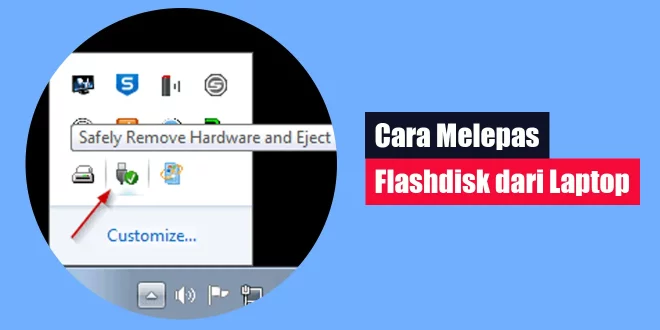Dalam era digital saat ini, penggunaan flashdisk telah menjadi bagian penting dalam kehidupan sehari-hari. Namun, tidak semua orang tahu bagaimana cara melepas flashdisk dari laptop dengan benar dan aman. Terkadang, tindakan yang tidak hati-hati bisa mengakibatkan kerusakan pada port USB atau bahkan data yang tersimpan di dalam flashdisk. Artikel ini akan memberikan panduan langkah demi langkah untuk melepas flashdisk dari laptop dengan benar, menjaga integritas perangkat Anda.
Cara Melepas Flashdisk dari Laptop dengan Aman
Langkah 1: Pastikan Aktivitas Berhenti
Sebelum mencabut flashdisk dari laptop, pastikan tidak ada aktivitas yang sedang berjalan pada flashdisk tersebut. Hal ini bertujuan untuk mencegah terganggunya data yang sedang ditransfer atau tersimpan di dalamnya. Pastikan semua transfer data telah selesai dan flashdisk tidak sedang dalam penggunaan.
Langkah 2: Tutup Aplikasi Terkait
Jika ada aplikasi atau file yang sedang diakses dari flashdisk, pastikan untuk menutupnya sebelum mencabut flashdisk. Hal ini akan menghindarkan kerusakan data dan mencegah kemungkinan crash pada aplikasi yang sedang berjalan.
Langkah 3: Matikan Perangkat yang Terhubung
Sebelum melepas flashdisk, pastikan Anda telah memutuskan semua koneksi atau perangkat yang terhubung dengannya. Ini termasuk transfer data, akses jaringan, atau koneksi ke perangkat lain. Memutuskan koneksi dengan aman akan menghindari gangguan yang tidak diinginkan saat flashdisk dicabut.
Langkah 4: Eject Flashdisk secara Aman
Pada sistem operasi Windows, Anda dapat menemukan ikon flashdisk di tray notifikasi di pojok kanan bawah layar. Klik kanan ikon tersebut dan pilih opsi “Eject” atau “Safely Remove Hardware” untuk memastikan flashdisk aman untuk dicabut. Atau menggunakan cara kedua yaitu dengan klik kanan pada drive flashdisk kemudian pilih “Eject”. Pada sistem operasi macOS, Anda dapat menyeret ikon flashdisk ke tempat sampah pada desktop atau menggunakan opsi eject pada Finder.
Langkah 5: Cabut dengan Lembut
Setelah memastikan semua langkah-langkah di atas telah diikuti, Anda dapat dengan lembut mencabut flashdisk dari port USB laptop. Pastikan untuk tidak menarik dengan paksa atau dalam posisi yang tidak tepat. Hal ini akan melindungi port USB dari kerusakan dan memastikan flashdisk terlepas dengan aman.
Tips Tambahan untuk Melepas Flashdisk dengan Aman
- Hindari Getaran Berlebih
Ketika melepas flashdisk, hindari getaran berlebih atau benturan yang dapat merusak konektor USB. Pastikan mekanisme pencabutan dilakukan dengan lembut.
- Periksa Kondisi Port USB
Sebelum memasang atau mencabut flashdisk, selalu periksa kondisi port USB pada laptop Anda. Jika Anda melihat kerusakan atau ketidaknormalan, sebaiknya perbaiki terlebih dahulu sebelum menggunakan flashdisk.
- Gunakan Tangan yang Bersih dan Kering
Pastikan tangan Anda bersih dan kering sebelum mencabut flashdisk. Debu, kotoran, atau kelembaban dapat merusak konektor USB atau flashdisk itu sendiri.
- Hindari Mencabut Saat Laptop Masih Aktif
Jika laptop masih dalam kondisi aktif atau dalam proses shutdown, hindari mencabut flashdisk. Tunggu hingga laptop benar-benar mati sebelum melepaskan koneksi.
Dengan mengikuti langkah-langkah di atas dan tips tambahan, Anda dapat melepas flashdisk dari laptop dengan benar dan aman. Ini akan membantu Anda menjaga integritas perangkat Anda serta data yang tersimpan di dalam flashdisk. Selalu lakukan tindakan dengan hati-hati dan perhatian, agar penggunaan flashdisk tetap menyenangkan dan bebas dari risiko kerusakan.
Kontributor: Aisyah
Rekomendasi:- Cara Menutup Akun Facebook Apakah Anda ingin menutup akun Facebook Anda? Mungkin Anda telah memutuskan untuk berhenti menggunakan platform media sosial ini atau mungkin Anda khawatir tentang privasi dan keamanan data pribadi Anda. Apapun…
- Cara Ganti Password WiFi iConnect Keamanan jaringan WiFi sangat penting untuk melindungi data pribadi dan mencegah akses tidak sah ke perangkat Anda. Dengan cara ganti password WiFi iConnect secara teratur akan dapat menjaga keamanan jaringan…
- Cara Menonaktifkan Aktivitas Teman di Shopee Shopee, sebagai salah satu platform e-commerce terkemuka di Indonesia, menyediakan berbagai fitur sosial yang memungkinkan pengguna untuk terhubung dengan teman-teman mereka. Namun, terkadang pengguna ingin menjaga privasi mereka dengan menonaktifkan…
- Cara Menghapus Cache di Laptop Tanpa Aplikasi Cache pada laptop dapat mempercepat waktu loading suatu halaman web atau program, namun dapat menghabiskan ruang penyimpanan pada laptop dan membuatnya berjalan lebih lambat. Oleh karena itu, menghapus cache secara…
- Cara Record Zoom di Laptop Jika Anda ingin merekam percakapan Zoom untuk referensi di masa depan, atau bahkan untuk tujuan pendidikan atau pelatihan, ada beberapa cara untuk melakukannya. Artikel ini akan membahas cara record Zoom…
- Cara Menonaktifkan Family Link Dalam era digital saat ini, di mana anak-anak semakin terlibat dengan perangkat teknologi, alat seperti Family Link memberikan solusi untuk para orang tua yang ingin mengawasi aktivitas online anak-anak mereka.…
- Cara Menonaktifkan SafeSearch Google Google SafeSearch adalah fitur yang dirancang untuk membantu memfilter konten dewasa atau tidak pantas dari hasil pencarian. Ini adalah alat yang sangat bermanfaat bagi orang tua dan pengguna yang ingin…
- Cara Mengganti Nama di Google Meet Google Meet adalah aplikasi video conference yang digunakan untuk mengadakan pertemuan secara virtual. Aplikasi ini memungkinkan penggunanya untuk berkomunikasi dengan orang lain melalui video dan audio secara real-time. Untuk cara…
- Cara Menyembunyikan File di Laptop Penggunaan laptop telah menjadi bagian integral dari kehidupan modern, dan kita sering menyimpan berbagai file penting di dalamnya, termasuk dokumen pribadi, foto kenangan, dan data sensitif lainnya. Namun, ada momen…
- Cara Memperbesar Layar Laptop Apakah Anda sering merasa kesulitan melihat tampilan pada layar laptop Anda? Jika ya, Anda tidak sendirian. Banyak pengguna laptop menghadapi tantangan ini. Namun, jangan khawatir! Dalam artikel ini, kami akan…
- Cara Menyalakan Lampu Keyboard Laptop Asus Lampu keyboard pada laptop Asus merupakan fitur yang dapat memudahkan penggunanya saat menggunakan laptop di ruangan yang minim cahaya. Namun, tidak semua pengguna mengetahui cara menyalakan lampu keyboard pada laptop…
- Cara Menyalakan Earphone Bluetooth Apakah Anda baru saja membeli earphone Bluetooth baru? Anda mungkin ingin tahu cara menyalakannya dengan benar. Dalam artikel ini, kami akan memberikan panduan lengkap dan praktis tentang cara menyalakan earphone…
- Cara Mengisi Baterai HP dengan Cepat Apakah Anda sering merasa terburu-buru dan butuh pengisian cepat untuk baterai HP Anda? Saat ini, kebutuhan akan daya baterai yang optimal merupakan hal yang krusial dalam menjalani rutinitas harian. Dalam…
- Cara Menyalakan Laptop Acer yang Tidak Mau Menyala Cara menyalakan laptop Acer yang tidak mau menyala bisa menjadi permasalahan yang membuat frustrasi. Ketika Anda menghadapi situasi ini, kegiatan sehari-hari Anda dapat terganggu, baik itu pekerjaan, kuliah, atau hiburan.…
- Cara Mempercepat Kinerja Laptop dan Komputer Dalam era teknologi yang semakin berkembang seperti sekarang ini, komputer atau laptop menjadi salah satu perangkat yang sangat penting bagi kehidupan modern. Penggunaan komputer tidak hanya terbatas pada kebutuhan pekerjaan,…
- Cara Mematikan Kalkulator Scientific Kalkulator scientific merupakan alat yang tak tergantikan dalam menyelesaikan perhitungan kompleks. Namun, ada saat-saat ketika Anda perlu mematikan kalkulator tersebut, entah untuk mengganti baterai atau membersihkannya. Dalam artikel ini, kita…
- Cara Mematikan Laptop dengan Tombol Dalam era di mana laptop dan komputer telah menjadi bagian tak terpisahkan dari kehidupan sehari-hari, penting bagi kita untuk memahami trik-trik sederhana yang dapat memudahkan penggunaan perangkat ini. Salah satu…
- Cara Menonaktifkan WA di iPhone WhatsApp telah menjadi bagian tak terpisahkan dari kehidupan digital kita. Namun, terkadang kita membutuhkan sedikit waktu untuk mengurangi gangguan dari notifikasi dan pesan yang tak henti-hentinya masuk. Jika Anda sedang…
- Cara Pin Chat WA di iPhone Menggunakan fitur pin chat di WhatsApp (WA) sangat bermanfaat untuk memprioritaskan pesan penting di bagian atas daftar chat. Berikut panduan lengkap cara pin chat WA di iPhone. Mengapa Menggunakan Fitur…
- Cara Menonaktifkan Smadav Sementara Smadav adalah salah satu perangkat lunak antivirus yang populer di Indonesia. Namun, terkadang pengguna mungkin perlu menonaktifkannya untuk sementara waktu, misalnya saat menginstal perangkat lunak baru atau menjalankan pemindaian oleh…
- Cara Membalikkan Layar Laptop Apakah Anda sedang mencari cara membalikkan layar laptop Anda? Jangan khawatir, artikel ini akan membahas langkah-langkah yang perlu Anda ikuti untuk melakukan hal ini. Membalikkan layar laptop dapat bermanfaat dalam…
- Cara Menonaktifkan Password Laptop Windows dan MacBook Meskipun password merupakan lapisan keamanan yang penting, bagi beberapa orang, langkah ini terkadang terasa menjengkelkan. Bagaimana jika kami memberi tahu Anda bahwa ada cara untuk mengakses laptop tanpa harus memasukkan…
- Cara Mengganti Bahasa di Laptop Pada saat kita membeli laptop baru, biasanya laptop tersebut sudah terinstal dengan bahasa Inggris sebagai bahasa default. Namun, tidak semua orang mengerti bahasa Inggris dengan baik, dan hal ini bisa…
- Cara Mematikan STB yang Benar Set Top Box (STB) adalah perangkat penting dalam hiburan rumah tangga modern. STB memungkinkan kita untuk menikmati berbagai konten televisi dan internet dengan lebih praktis. Namun, ada satu hal yang…
- Cara Mengembalikan File yang Terhapus di Laptop Cara mengembalikan file yang terhapus di laptop itu sebenarnya bukan perkara sulit yang bisa memusingkan diri lho sob, justru sebaliknya. Namun, tetap saja masih banyak orang yang tidak memahami hal…
- Cara Mengganti Akun Google di Android Saat ini, kebanyakan orang menggunakan smartphone Android untuk berbagai keperluan, seperti bekerja, bermain game, dan lain sebagainya. Hal ini membuat akun Google menjadi sangat penting, karena dengan akun tersebut kita…
- Cara Menyalakan Kulkas Baru Pembelian kulkas baru bisa menjadi momen yang menyenangkan, tetapi saat tiba saatnya untuk menggunakannya, mungkin Anda perlu beberapa panduan. Artikel ini akan memberikan informasi tentang cara menyalakan kulkas baru Anda…
- Cara Menyembunyikan Nama di GetContact Privasi dan keamanan data pribadi menjadi perhatian utama di era digital saat ini, dan dengan langkah-langkah yang tepat, Anda dapat meningkatkan tingkat keamanan informasi Anda secara signifikan. Dalam artikel ini,…
- Cara Menyalakan Keyboard Laptop Acer Cara menyalakan keyboard laptop Acer adalah langkah awal yang penting bagi pengguna baru yang ingin mulai menggunakan laptop Acer mereka. Keyboard adalah salah satu komponen utama yang digunakan untuk berinteraksi…
- Cara Mengaktifkan Headset Bluetooth dengan Mudah Headset Bluetooth adalah perangkat yang luar biasa praktis, memungkinkan Anda mendengarkan musik, menerima panggilan telepon, atau bahkan bermain game tanpa terganggu oleh kabel yang berbelit-belit. Kini, cara mengaktifkan headset Bluetooth…
 LintasWarganet.com Info Update Terpercaya untuk Warganet
LintasWarganet.com Info Update Terpercaya untuk Warganet